| やりたいことがすぐに探せる! |
| スキャンボタン操作 > Web Servicesを使ってスキャンする > Web Servicesスキャンの初期設定を変更する |
|
|
|
スキャナードライバーの一覧を表示する
|
|
本製品のWeb Services名のドライバーを選択し、[スキャン プロファイル]をクリックする
スキャンプロファイル画面が表示されます。
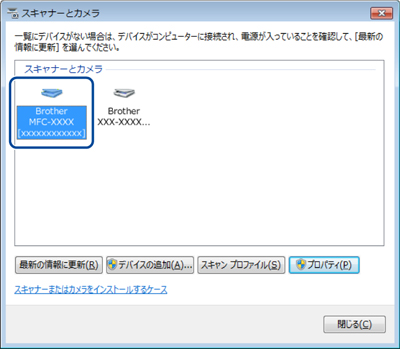 本製品のWeb Services名は、モデル名とMACアドレス(イーサネットアドレス)です。
例) Brother XXX-XXXX[xxxxxxxxxxxx] |
|
目的のスキャンプロファイルを選択し、[編集]をクリックする
プロファイルの編集画面が表示されます。
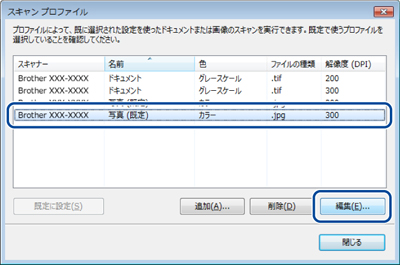 | |
必要に応じて各項目を設定する
 | |
[プロファイルの保存]をクリックする
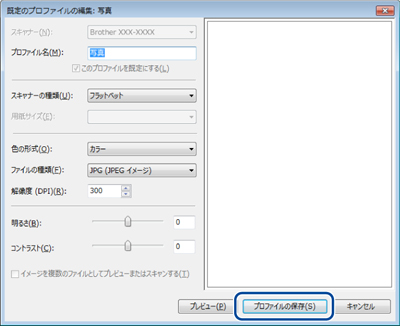 | |
[既定に設定]をクリックし、[閉じる]をクリックする
プロファイルの設定が保存されます。 |
|
|
|